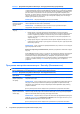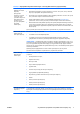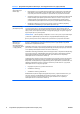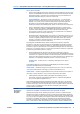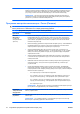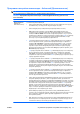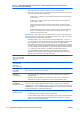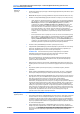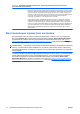Computer Setup (F10) Utility Guide
ПРИМЕЧАНИЕ: Для загрузки с массива RAID должен быть установлен драйвер
устройства RAID. При загрузке с массива RAID без предварительно установленного драйвера
устройства произойдет сбой системы (синий экран). Также не выбирайте режим RAID, если
для какого-либо из подключенных жестких дисков включена функция блокировки диска
DriveLock. Это может привести к невозможности разблокирования дисков, заблокированных
средством DriveLock, и их недоступности при
последующих перезагрузках, пока не будет
выбран другой режим эмуляции SATA.
ПРИМЕЧАНИЕ: Эмуляция SATA недоступна для систем USDT.
DPS Self-Test
(Самотестирование
системы защиты
диска)
Выполнение автоматической проверки жестких дисков ATA, способных выполнить
самотестирование системы защиты диска (DPS).
ПРИМЕЧАНИЕ: Эта команда доступна, если хотя бы один установленный диск
поддерживает выполнение самотестирования DPS.
Boot Order (Порядок
загрузки)
Выполнение следующих действий:
●
Выбор порядка, в котором подключенные периферийные устройста (например,
устройства флэш-памяти USB, дисковода, жесткого диска, оптического привода и платы
сетевого интерфейса) проверяются на наличие загрузочного образа операционной
системы. Для каждого устройства, присутствующего в списке, можно разрешить или
запретить загрузку.
●
Выбор порядка загрузки с подключенных жестких дисков. Первый
жесткий диск в этом
порядке будет иметь приоритет при загрузке и опознается как диск С (при подключении
каких-либо устройств).
ПРИМЕЧАНИЕ: Буквы, назначенные приводам в MS-DOS, могут изменяться после загрузки
другой операционной системы.
Shortcut to Temporarily Override Boot Order (Клавиша для временного изменения порядка
загрузки)
Чтобы один раз выполнить загрузку с устройства, не являющегося первым в списке порядка
загрузки
, перезапустите компьютер и нажмите F9, когда индикатор монитора загорится
зеленым светом. Когда проверка POST будет завершена, на экране появится список
устройств, с которых возможна загрузка. С помощью клавиш со стрелками выберите нужное
устройство и нажмите клавишу Enter. Компьютер один раз загрузится с выбранного
устройства.
Программа настройки компьютера – Security (Безопасность)
ПРИМЕЧАНИЕ: Поддержка конкретных возможностей в программе настройки компьютера
может варьироваться в зависимости от конфигурации оборудования.
Таблица 4 Программа настройки компьютера – Security (Безопасность)
Пункт меню Описание
Setup Password
(Пароль программы
настройки)
Установка и включение использование пароля (административного) на доступ к программе
настройки компьютера.
ПРИМЕЧАНИЕ: Если установлен пароль на доступ к программе настройки компьютера, его
ввод будет необходим для изменения параметров в программе настройки компьютера,
перезаписи ПЗУ и изменения некоторых параметров самонастраиваемых (Plug and Play)
устройств в Windows.
Для получения дополнительных сведений см. Руководство по устранению неполадок.
Power-On Password
(Пароль на включение
компьютера)
Установка и включение использования пароля на включение питания. После перезагрузки
появится запрос на ввод пароля на включение компьютера. Если не будет введен верный
пароль на включение компьютера, загрузка не будет выполнена.
ПРИМЕЧАНИЕ: Запрос на ввод этого пароля не появляется при программной перезагрузке,
такой как Ctrl+Alt+Delete
или перезагрузке из Windows, пока он не будет включен в пункте
Password Options (Параметры защиты паролем).
Для получения дополнительных сведений см. Руководство по устранению неполадок.
Таблица 3 Программа настройки компьютера – Storage (накопители) (продолжение)
6 Служебная программа настройки компьютера (F10) RUWW